Cách khắc phục sự cố kết nối Bluetooth trên Windows 10

Khắc phục sự cố Bluetooth trên Windows 10 với các bước đơn giản nhưng hiệu quả, giúp thiết bị kết nối trở lại bình thường.
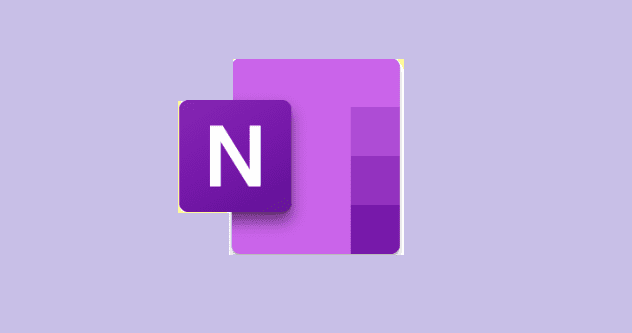
Người dùng OneNote có thể sao chép sổ ghi chép cục bộ của họ sang các dịch vụ lưu trữ đám mây khác nhau, chẳng hạn như OneDrive và Dropbox . Sau đó, ứng dụng sẽ tự động tải các tệp lên đám mây cho phép bạn chia sẻ chúng với đồng nghiệp của mình. Nhưng đôi khi, OneNote có thể không thêm dịch vụ kết nối.
Nếu phiên bản OneNote của bạn đã lỗi thời, bạn sẽ thường xuyên gặp phải các trục trặc và lỗi khác nhau . Vì vậy, hãy cài đặt các bản cập nhật mới nhất và thử kết nối lại OneNote với dịch vụ đám mây của bạn.
Khởi chạy OneNote, nhấp vào tên của bạn và chọn Thông tin người dùng Office .
Sau đó bấm vào Cập nhật Office.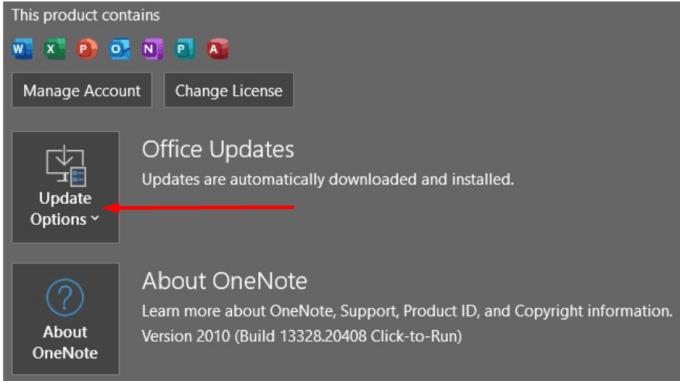
Chọn Cập nhật ngay từ trình đơn thả xuống.
Chờ cho đến khi OneNote cài đặt các bản cập nhật có sẵn. Khởi động lại ứng dụng và kiểm tra xem bạn có thể thêm dịch vụ kết nối có vấn đề hay không.
Đảm bảo kết nối mạng của bạn đang hoạt động bình thường. Khởi động lại các thiết bị mạng của bạn và khởi động lại máy tính của bạn để làm mới kết nối. Sử dụng kết nối cáp, nếu có thể hoặc chuyển sang một kênh không dây khác. Ngoài ra, hãy kết nối máy tính của bạn với điểm phát sóng di động và kiểm tra xem bạn có nhận thấy bất kỳ cải tiến nào không. Nếu các thiết bị khác đang sử dụng kết nối, hãy ngắt kết nối chúng và kiểm tra kết quả.
Có bất kỳ ứng dụng và chương trình nào khác đang chạy trong nền không? Họ có thể đang can thiệp vào OneNote, ngăn ứng dụng thêm dịch vụ kết nối.
Đóng các chương trình nền, đăng xuất khỏi tài khoản OneNote của bạn và đóng ứng dụng. Sau đó khởi chạy lại OneNote, đăng nhập lại và kiểm tra xem bạn có thể thêm dịch vụ ngay bây giờ hay không.
Bộ nhớ cache OneNote của bạn có thể ngăn bạn kết nối ứng dụng với các chương trình và dịch vụ khác. Xóa bộ nhớ cache có thể giúp khắc phục sự cố.
Trước tiên, bạn cần thoát khỏi ứng dụng OneNote của mình. Sau đó, trên Windows 10, điều hướng đến C: \ Users \ UserName \ AppData \ Local \ Microsoft \ OneNote \ 16.0 . Định vị thư mục Cache và xóa nó.
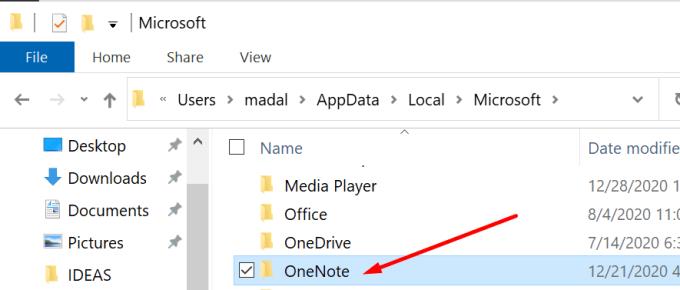
Trên máy Mac, khởi chạy Finder, nhấp vào menu Go và chọn Go to Folder . Nhập đường dẫn ~ / Library / Containers và nhấn Go . Sau đó định vị thư mục com.microsoft.onenote.mac . Chọn nó và xóa nó.
Nếu sự cố vẫn tiếp diễn, hãy gỡ cài đặt và cài đặt lại OneNote. Nhưng trước khi làm điều đó, hãy đảm bảo đăng xuất khỏi tài khoản OneNote của bạn trên tất cả các thiết bị bạn đã cài đặt ứng dụng.
OneNote đôi khi có thể không thêm các dịch vụ kết nối. Để khắc phục sự cố, hãy cập nhật ứng dụng, khởi động lại thiết bị mạng và đăng xuất khỏi tài khoản OneNote của bạn. Nếu sự cố vẫn tiếp diễn, hãy thử cài đặt lại ứng dụng. Bạn đã quản lý để khắc phục sự cố? Chia sẻ phản hồi của bạn trong phần bình luận bên dưới.
Khắc phục sự cố Bluetooth trên Windows 10 với các bước đơn giản nhưng hiệu quả, giúp thiết bị kết nối trở lại bình thường.
Làm thế nào để nhận trợ giúp trong Windows 10 là một câu hỏi cần thiết. Đọc tiếp để tìm ra phương pháp tốt nhất giúp giải quyết các vấn đề liên quan đến Microsoft Windows 10.
Khám phá cách đồng bộ hóa cài đặt Windows 10 của bạn trên tất cả các thiết bị với tài khoản Microsoft để tối ưu hóa trải nghiệm người dùng.
Tất cả các máy tính Windows 10 được sản xuất từ năm 2010 trở đi đều hỗ trợ cấu hình màn hình kép mà không gặp bất kỳ sự cố nào.
Nếu Windows thông báo rằng đã xảy ra lỗi khi tạo thư mục, hãy đảm bảo sử dụng tài khoản quản trị và tắt quyền truy cập thư mục được Kiểm soát.
Nếu bạn muốn tắt Tin tức và Sở thích, hãy nhấp chuột phải vào thanh tác vụ, chọn tính năng và nhấp vào tùy chọn Tắt.
Để khắc phục lỗi Nhóm CAA301F7, hãy chạy ứng dụng ở chế độ tương thích với quyền quản trị viên và xóa dữ liệu đăng nhập Nhóm của bạn khỏi Trình quản lý thông tin xác thực.
Nếu màn hình cảm ứng Surface Book của bạn không phản hồi, hãy chạy Bộ công cụ chẩn đoán bề mặt của Microsoft và kiểm tra xem công cụ có khắc phục được sự cố không.
Nếu máy tính của bạn không thể đồng bộ hóa với time.windows.com, hãy khởi động lại dịch vụ Windows Time. Sau đó, hãy thử kết nối với một máy chủ thời gian thay thế.
Nếu Microsoft Edge không khởi chạy ở chế độ toàn màn hình, hãy bật Chế độ tối đa khi khởi động, cập nhật trình duyệt và xóa bộ nhớ cache và cookie của bạn.
Nếu xảy ra lỗi khi phát hành Giao diện Ethernet hoặc Wi-Fi, hãy chạy trình khắc phục sự cố Internet và cập nhật trình điều khiển mạng.
Máy tính Windows 10 của bạn không thể kết nối từ xa với máy tính khác? Dưới đây là một số mẹo để làm cho vấn đề biến mất.
Nếu Surface Pen của bạn ngừng hoạt động, hãy kiểm tra kỹ cài đặt áp lực bút của bạn và chạy Bộ công cụ chẩn đoán bề mặt Microsofts.
Để sửa lỗi Netflix trên Microsoft Edge, hãy xóa bộ nhớ cache và cookie của trình duyệt, cập nhật trình duyệt và bật PlayReady DRM.
Mẹo ngắn và dễ dàng này sẽ ngăn bạn nhận được các phiếu giảm giá không mong muốn khi sử dụng Microsoft Edge. Mất chưa đầy một phút.
Nếu bạn không thể đăng nhập vào tài khoản OneDrive của mình, hãy xóa thông tin đăng nhập OneDrive của bạn khỏi Thông tin đăng nhập Windows và tắt phần mềm chống vi-rút của bạn.
Nếu OneDrive không thể tạo thư mục của bạn ở vị trí bạn đã chỉ định, hãy chỉnh sửa quyền của người dùng, tắt phần mềm chống vi-rút của bạn hoặc cài đặt lại OneDrive.
Để tắt các mục nổi bật tìm kiếm trên Windows 10, hãy nhấp chuột phải vào Thanh tác vụ, chọn menu Tìm kiếm và xóa tùy chọn Hiển thị các mục nổi bật tìm kiếm.
Ứng dụng Microsoft Store mới dành cho Windows 10 sẽ có thiết kế mới, khả năng sử dụng tốt hơn và sẽ giúp các nhà phát triển gửi ứng dụng dễ dàng hơn.
Windows 10 có bộ phân tích bộ nhớ để xác định và xóa các tệp và ứng dụng không sử dụng để giải phóng dung lượng cũng như hướng dẫn cách sử dụng tính năng này.
Skype liên tục ngắt kết nối và kết nối lại cho thấy kết nối mạng của bạn không ổn định hoặc bạn không có đủ băng thông.
Hướng dẫn chi tiết cách bật phụ đề trực tiếp trên Microsoft Teams giúp người dùng theo dõi cuộc họp hiệu quả hơn.
Khi bạn quyết định rằng bạn đã hoàn tất tài khoản Instagram của mình và muốn xóa nó. Dưới đây là hướng dẫn giúp bạn xóa tài khoản Instagram của mình tạm thời hoặc vĩnh viễn.
Để sửa lỗi Teams CAA50021, hãy liên kết thiết bị của bạn với Azure và cập nhật ứng dụng lên phiên bản mới nhất. Nếu sự cố vẫn tiếp diễn, hãy liên hệ với quản trị viên của bạn.
Ngoài ra, hãy xem cách bạn có thể ghi lại cuộc họp Zoom cục bộ hoặc lên đám mây, cách bạn có thể cho phép người khác ghi lại bất kỳ cuộc họp Zoom nào.
Nhanh chóng tạo một cuộc thăm dò Skype để chấm dứt bất kỳ cuộc thảo luận nào. Xem chúng dễ dàng tạo ra như thế nào.
Nếu một số nhãn Google Maps không còn phù hợp, bạn chỉ cần xóa chúng. Đây là cách bạn có thể làm điều đó.
Nếu Microsoft Kaizala không hoạt động trên máy tính của bạn, hãy xóa bộ nhớ cache của trình duyệt, tắt tiện ích mở rộng và cập nhật phiên bản trình duyệt của bạn.
Để khắc phục lỗi Nhóm CAA301F7, hãy chạy ứng dụng ở chế độ tương thích với quyền quản trị viên và xóa dữ liệu đăng nhập Nhóm của bạn khỏi Trình quản lý thông tin xác thực.
Nghe âm thanh WhatsApp trước khi gửi nó có thể là một cách cứu nguy. Bằng cách xem trước âm thanh, bạn có thể nghe xem giọng nói của mình có đúng như ý bạn không. Đảm bảo rằng âm thanh bạn đang gửi trong WhatsApp là hoàn hảo bằng cách xem trước nó với các bước sau.


























